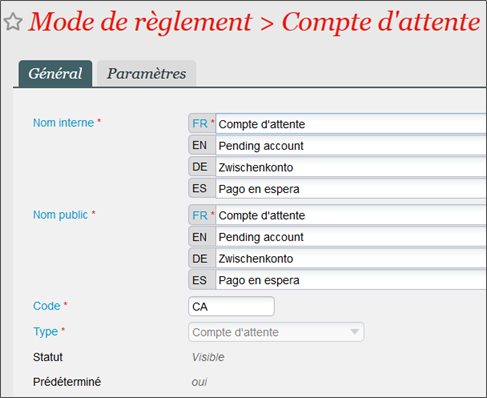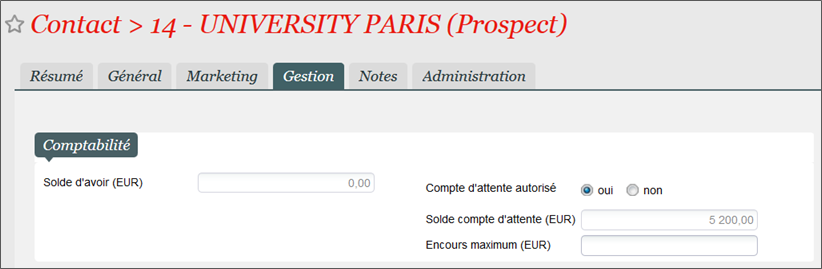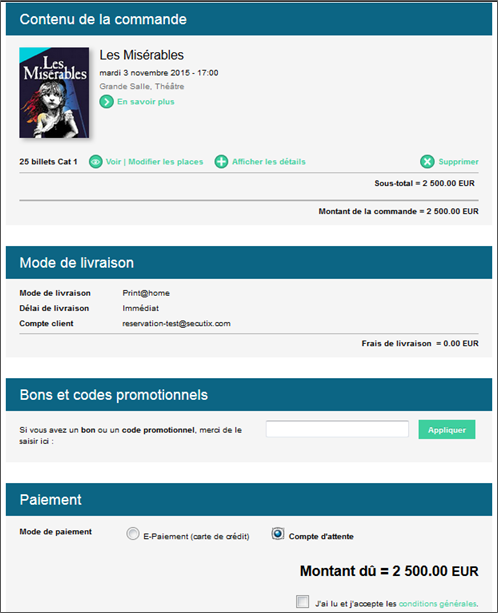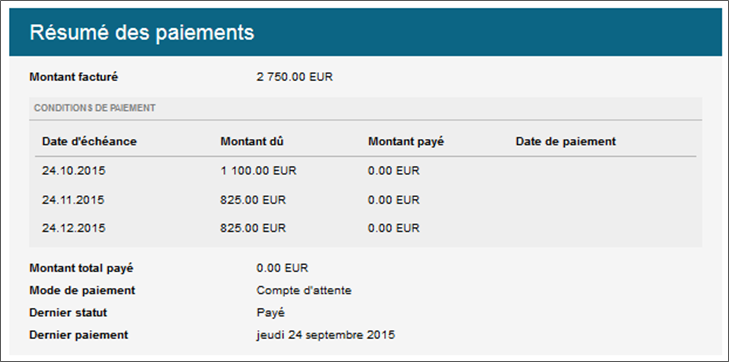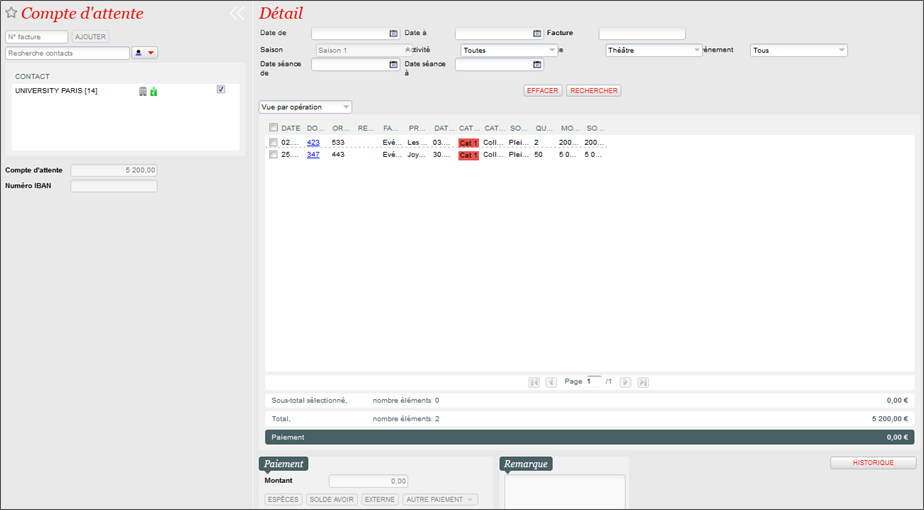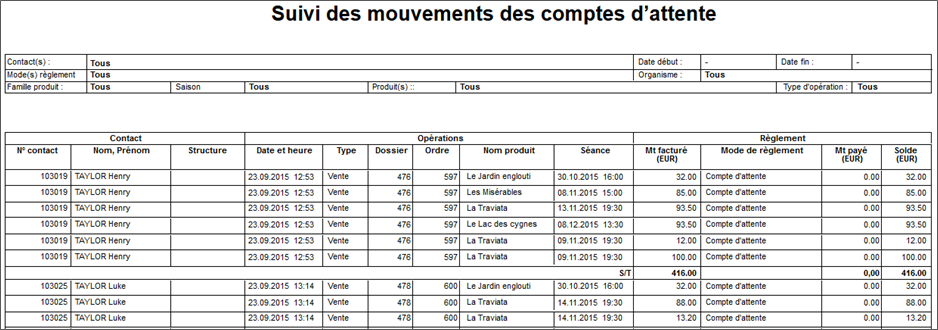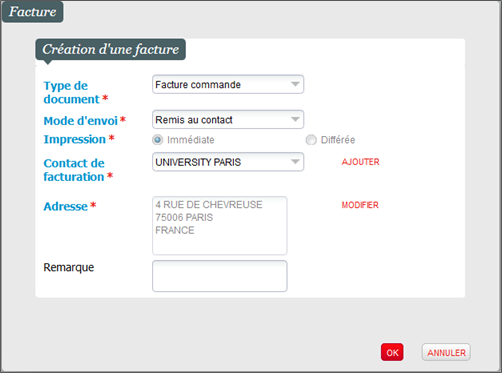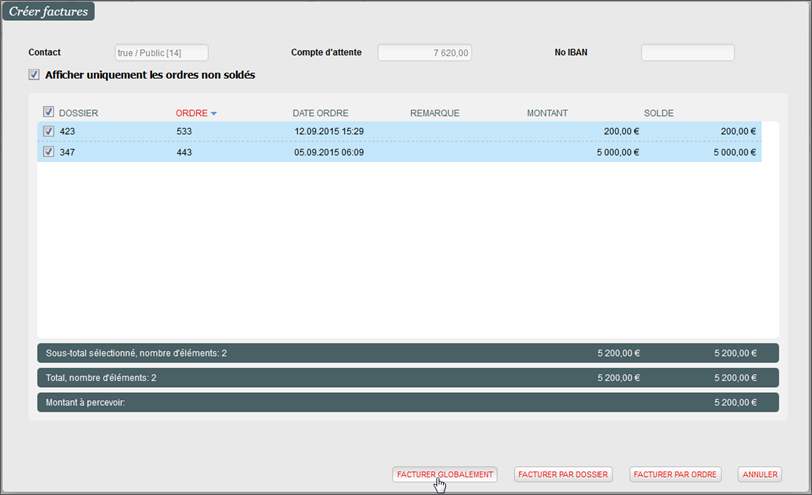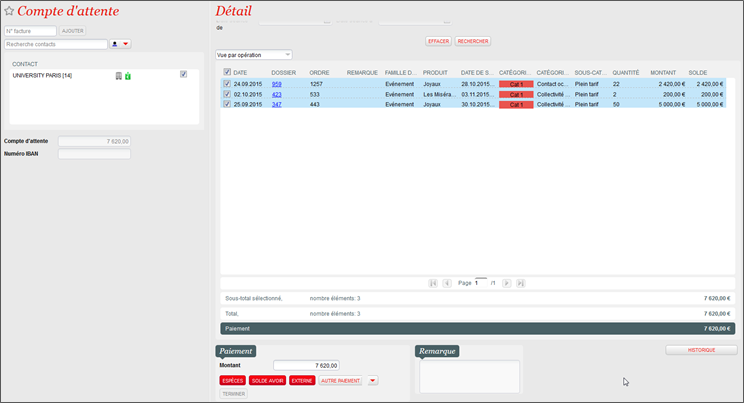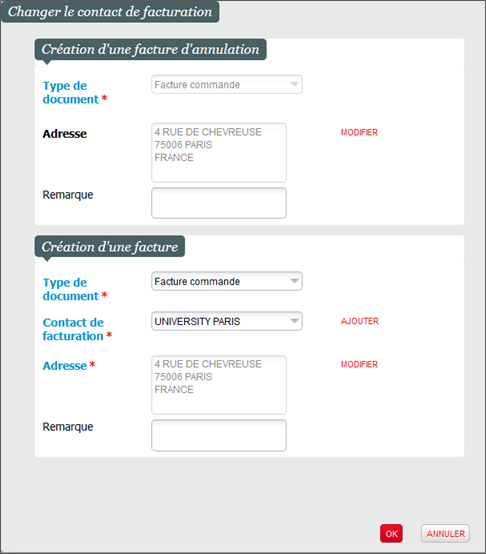Un client a la possibilité, sous certaines conditions, de payer une commande en différé via son compte d’attente.
Ces paiements peuvent être soumis à échéance ou non.
Des rapports permettent de suivre l’utilisation de ces comptes.
Le client est ensuite facturé, par commande ou globalement, pour s’acquitter de son dû.
Les étapes d'un paiement différé :
- Etape 1 : en ligne ou en back-office, une commande est payée par le mode de règlement Compte d’attente. Les billets sont imprimables.
- Etape 2 : les superviseurs suivent l’état et l’utilisation de ces comptes via les rapports à disposition.
- Etape 3 : l’opérateur facture le client pour sa ou ses commandes en attente.
- Etape 4 : le client envoie le mode de règlement physique (chèque, mandat administratif, virement…)
- Etape 5 : l’opérateur solde le compte d’attente.
Paramétrage
Création du mode de règlement
La possibilité de payer par prélèvement bancaire est traitée via un ou plusieurs modes de règlement (à définir dans le paramétrage institution) du type « Compte d’attente". Ce type permet d'effectuer des paiements et des remboursements.
Le paiement peut être échelonné par échéances, si la case « Avec suivi » est cochée. Il est alors possible de définir les règles de calcul des échéances (nombre et date par défaut).
Autorisation par contact
Le paiement par compte d’attente est soumis à autorisation pour chaque contact.
Au niveau de la fiche contact, dans Gestion, indiquer si le contact peut payer par ce mode et quel est l’encours maximum autorisé.
A noter : dans les paramètres de l’organisme, il est possible de paramétrer par défaut que les nouveaux contacts structure créés ont droit au paiement différé.
Saisie des commandes
Sur le portail de vente en ligne B2B ou dans le back-office, les contacts autorisés peuvent régler leur commande par compte d’attente.
Selon le paramétrage du mode de règlement, le compte d’attente est crédité avec ou sans échéance.
L’échéancier est disponible sur le récapitulatif de commande.
Un contact peut régler en ligne les échéances de son compte d’attente.
Suivi des comptes d'attente
Depuis l’écran Compte d’attente en Vente, il est possible de sélectionner un contact pour visualiser l’état courant de son compte. L’historique de tous les mouvements sur son compte est également disponible dans cet écran.
Deux rapports sont disponibles pour effectuer le suivi de ces comptes :
Suivi des comptes d’attente : affiche l’état courant des comptes en bornant sur un montant minimum et maximum
Liste des mouvements du compte d’attente : affiche les mouvements des comptes avec possibilité de filtre sur les statuts des mouvements, les produits, les contacts.
Facturation
Depuis le panier de Vente/réservation, il est possible de paramétrer la génération automatique d’une facture à chaque paiement différé.
Cela permet de gérer le cas où on veut facturer séparément et au fur et à mesure toute commande payée par compte d’attente.
Depuis l’écran Détail d’un dossier, il est possible de générer une facture sur un dossier en particulier.
Cet écran permet de gérer la facturation au cas par cas.
Depuis l’écran Facture, il est possible de consulter l’ensemble des factures éditées pour un contact et de générer une nouvelle facture.
Cet écran permet de facturer en une seule fois plusieurs commandes payées par compte d’attente. Par exemple, pour établir une facturation tous les trimestres avec un partenaire.
A réception de la facture d’attente, le client envoie le mode de règlement physique.
Depuis l’écran Compte d’attente, l’opérateur affiche le détail du compte (par le nom du contact ou le numéro de facture) et solde tout ou partie du compte.
Changement du contact de facturation : en cas d’erreur sur le contact de facturation, il est possible de le modifier, avant ou après génération de la facture.
- Avant création de la facture : dans détail d’un dossier, aller dans Détails > Règlements pour modifier le contact payeur de la commande.
- Après création de la facture : dans détail d’un dossier, aller dans Editer > Changer le contact de facturation, pour saisir le nouveau contact à facturé. Automatiquement, une facture d’annulation et une nouvelle facture au nom du nouveau contact sont éditées.